
ワードで不要な改行を消すには?
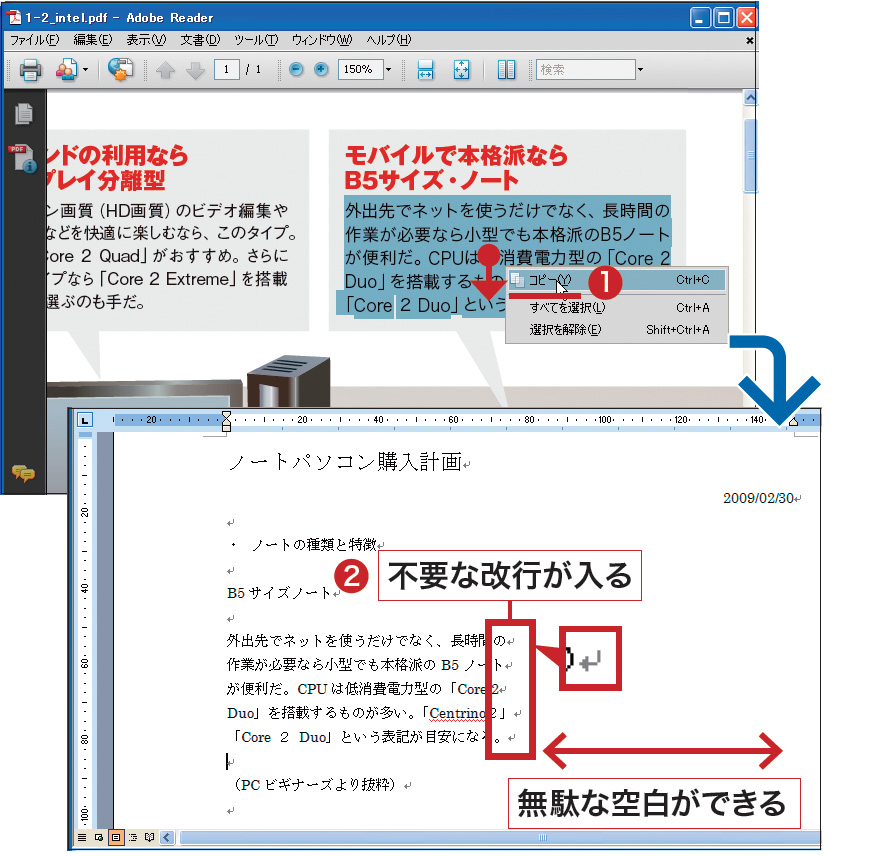
文書作成ソフトの定番、Microsoft Word。便利である一方、ウェブサイトからのコピー&ペーストや異なるファイル形式の変換時に、意図しない改行が頻繁に発生し、レイアウトを崩してしまうことがあります。これらの不要な改行は見た目を損なうだけでなく、編集作業の効率も低下させる原因となります。そこで本記事では、Wordで発生する不要な改行を効率的に削除し、美しい文書を作成するための様々なテクニックを徹底解説します。簡単な操作から高度な置換機能の活用まで、あなたのWordスキルを向上させる情報が満載です。
ワードで不要な改行を消すには?
ワードで不要な改行を削除するには、Wordの検索と置換機能を利用するのが最も効率的です。手動で一つずつ削除することも可能ですが、文書が長くなるほど手間がかかります。検索と置換機能を使えば、段落内改行(Shift + Enter)や段落改行(Enter)を特定し、それぞれをスペースや改行なしに置換することで、不要な改行を一括で削除できます。
改行の種類を理解する
Wordにおける改行には主に二つの種類があります。段落内改行は、同じ段落内で改行を行う場合にShift + Enterキーを押すことで挿入されます。一方、段落改行は、新しい段落を開始するためにEnterキーを押すことで挿入されます。これらの違いを理解することで、置換作業をより正確に行うことができます。
検索と置換機能の使い方
Wordの「検索と置換」機能は、編集タブ内の「検索」からアクセスできます。または、ショートカットキーのCtrl + H(Windows)またはCommand + H(Mac)を使用することもできます。この機能を使って、不要な改行を特定し、置換後の文字列を指定することで、文書全体の改行を一括で処理できます。検索する文字列には改行コードを入力する必要がありますが、詳細は後述します。
改行コードの入力方法
検索と置換機能で改行コードを入力するには、「オプション」を開き、「特殊文字」を選択します。段落内改行の場合は「手動改行」、段落改行の場合は「段落記号」を選択することで、それぞれに対応するコードが入力されます。または、以下のコードを直接入力することも可能です。
- 段落内改行: ^l (小文字のエル)
- 段落改行: ^p (小文字のピー)
置換後の文字列の設定
置換後の文字列は、削除したい改行の種類や、文書のレイアウトによって異なります。例えば、段落内改行を削除して文章を繋げたい場合は、置換後の文字列にスペースを入力します。一方、段落改行を削除して文章を繋げたい場合は、置換後の文字列を空欄にするか、スペースを入力します。必要に応じて、置換後の文字列を使い分けることで、望み通りの結果を得ることができます。
一括置換と個別置換
検索と置換機能では、「すべて置換」ボタンをクリックすることで、文書内のすべての該当箇所を一括で置換できます。しかし、置換箇所を確認しながら作業を進めたい場合は、「検索」ボタンをクリックして一つずつ確認し、「置換」ボタンをクリックして個別に置換することも可能です。文書の内容や目的に応じて、最適な方法を選択しましょう。
よくある質問(FAQ)
ワードの無駄な改行を消すには?

ワードの無駄な改行を削除するには、Wordの置換機能を使用するのが一般的です。「検索と置換」ダイアログボックスを開き、「検索する文字列」に^p^p(連続する改行)を入力し、「置換後の文字列」に^p(一つの改行)を入力して、「すべて置換」をクリックします。これを繰り返すことで、連続する不要な改行を一つにまとめることができます。手動で確認しながら修正することも可能です。
余分な改行が生まれる原因
余分な改行は、テキストのコピー&ペーストや、異なるアプリケーション間でのファイルのやり取りによって生じることが多いです。例えば、Webサイトからテキストをコピーすると、Webサイトのレイアウトに合わせて改行が含まれることがあります。また、PDFファイルをWordで開いた場合にも、レイアウトを維持するために不要な改行が挿入されることがあります。
- 異なるフォーマット間の変換
- Webページからのコピーペースト
- PDFからWordへの変換
置換機能を使った効率的な削除方法
Wordの置換機能を使うことで、文書全体から一括して不要な改行を削除できます。「検索と置換」ダイアログボックスを開き、「オプション」をクリックして「ワイルドカードを使用する」にチェックを入れると、より複雑なパターンでの検索と置換が可能になります。例えば、^13は改行コードを表すため、これを利用して置換を行うこともできます。
- 「検索と置換」ダイアログボックスを開く
- 「オプション」でワイルドカードを使用
- ^pまたは^13を検索・置換
手動での修正と注意点
文書の構造やレイアウトによっては、置換機能だけでは完全に修正できない場合があります。そのような場合は、手動で確認しながら修正する必要があります。特に、段落の終わりなど、必要な改行まで削除してしまわないように注意が必要です。また、修正前にバックアップを取っておくと、万が一の事態に備えることができます。
- 置換後の確認作業を行う
- 必要な改行を誤って削除しないように注意
- 修正前にファイルのバックアップを取る
マクロを使った自動化
Wordのマクロを使用すると、改行の削除作業を自動化できます。VBAエディタを開き、適切なコードを記述することで、特定のパターンに一致する改行を一括で削除したり、文書全体を解析して不要な改行を自動的に削除したりすることができます。ただし、マクロの作成にはある程度のプログラミング知識が必要です。
- VBAエディタを開く
- 適切なVBAコードを記述する
- マクロを実行して自動処理を行う
その他の便利な機能
Wordには、スタイル機能や段落設定など、文書の整形に役立つ機能が多数あります。これらの機能を活用することで、改行を削除するだけでなく、文書全体のレイアウトを整えることができます。例えば、段落間隔を調整することで、改行の代わりに空白を挿入したり、インデントを設定することで、段落の始まりを揃えたりすることができます。
- スタイル機能の活用
- 段落設定による間隔調整
- インデントによるレイアウト調整
改行を置き換えて削除するにはどうすればいいですか?
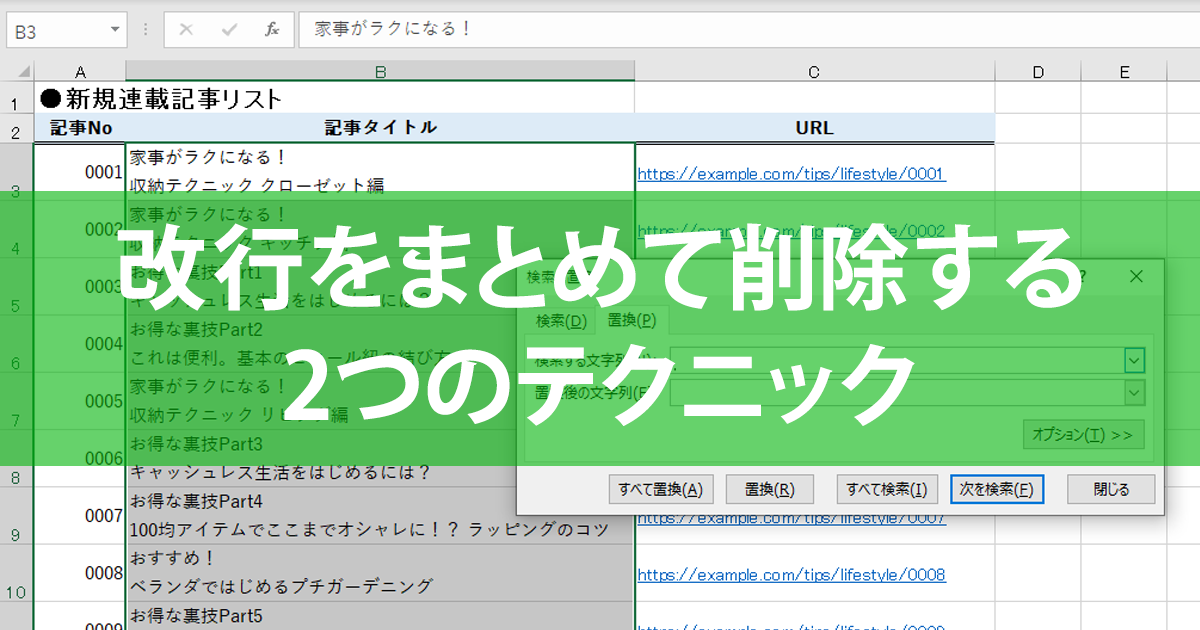
改行を置き換えて削除するには、テキストエディタやプログラミング言語の文字列操作関数を使用します。一般的には、正規表現を使って改行コード(n, r, rn など)を検索し、空文字列で置換することで削除できます。具体的な方法は使用するツールや言語によって異なります。
改行コードの種類と識別
- 改行コードには、LF(n)、CR(r)、CRLF(rn)といった種類があります。
- プラットフォームによって使用される改行コードが異なり、Unix系OSはLF、古いMac OSはCR、WindowsはCRLFを使用します。
- テキストエディタやプログラミング言語では、これらの改行コードを識別するための機能が提供されています。
テキストエディタでの置換方法
- 多くのテキストエディタには、検索と置換機能が備わっています。
- 検索文字列に正規表現を使用することで、異なる種類の改行コードをまとめて検索できます。
- 置換文字列を空にすることで、改行コードを削除できます。
プログラミング言語での置換方法
- Pythonでは、replace()メソッドやre.sub()関数を使用して、改行コードを置換できます。
- JavaScriptでは、replace()メソッドに正規表現を渡すことで、改行コードを置換できます。
- Javaでは、replaceAll()メソッドを使用して、正規表現に基づいて改行コードを置換できます。
正規表現の活用
- 正規表現を使用すると、複数の種類の改行コードを一度に検索できます。
- 例えば、rn|r|nという正規表現は、CRLF、CR、LFのすべてにマッチします。
- 正規表現は、より複雑なパターンにも対応できるため、柔軟な置換が可能です。
置換後のテキストの確認
- 改行コードを置換した後、テキストの内容を注意深く確認することが重要です。
- 意図しない箇所でテキストが連結されたり、空白が残ったりする可能性があります。
- 必要に応じて、追加の置換処理を行うことで、より望ましい結果を得ることができます。
ワードで段落を消す方法は?
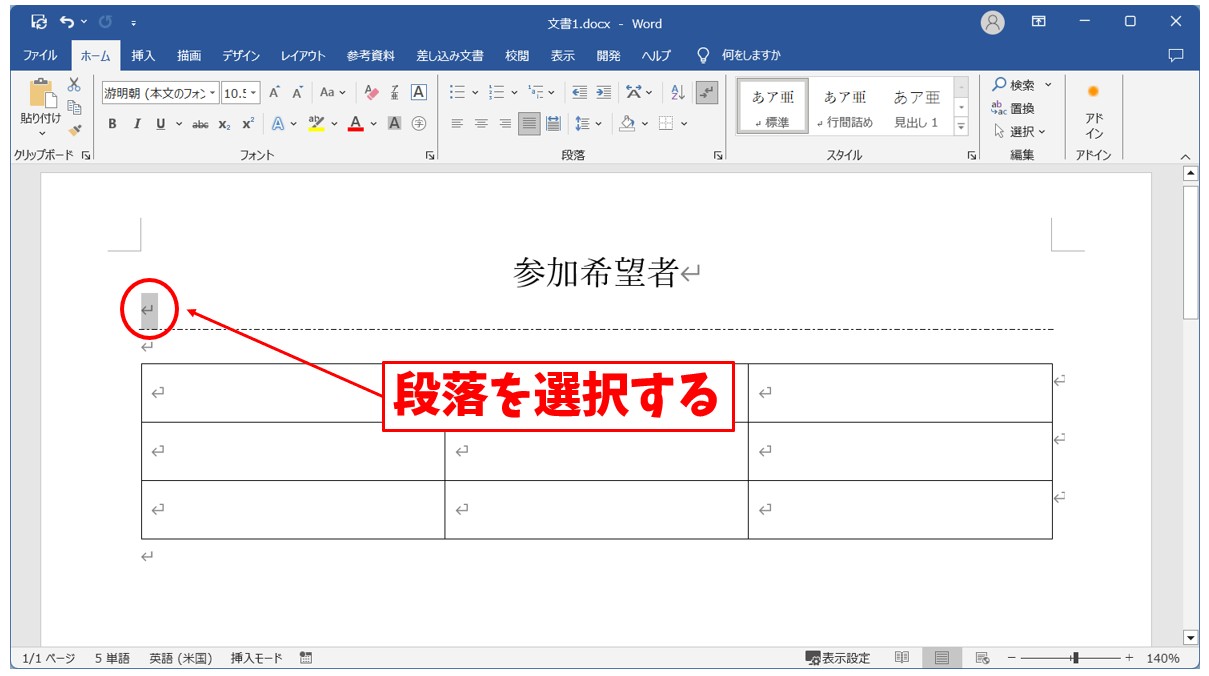
ワードで段落を削除するには、削除したい段落を選択し、「Delete」キーまたは「Backspace」キーを押すのが最も簡単な方法です。また、右クリックメニューから「切り取り」を選択して、段落を削除することもできます。
段落全体を選択する方法
段落全体を効率的に選択するには、以下の方法があります。
- 段落の先頭または末尾をトリプルクリックすると、段落全体が選択されます。
- 段落の左側の余白でダブルクリックすると、その段落が選択されます。
- キーボード操作の場合、段落の先頭にカーソルを置き、「Ctrl + Shift + 下矢印」キーを押すと、段落全体が選択されます。
削除キーとBackspaceキーの違い
削除キーとBackspaceキーは、どちらもテキストを削除するために使用されますが、その動作にはわずかな違いがあります。
- 「Delete」キーは、カーソルの右側にある文字を削除します。段落全体を選択した状態で「Delete」キーを押すと、選択された段落全体が削除されます。
- 「Backspace」キーは、カーソルの左側にある文字を削除します。段落全体を選択した状態で「Backspace」キーを押すと、選択された段落全体が削除されます。
- どちらのキーを使っても結果は同じですが、カーソルの位置によって使い分けると便利です。
右クリックメニューから削除する方法
右クリックメニューからも、段落を削除することができます。
- 削除したい段落を選択し、選択範囲内で右クリックします。
- 表示されたメニューから「切り取り」を選択します。これにより、段落が削除され、クリップボードに一時的に保存されます。
- 完全に削除したい場合は、クリップボードの内容をクリアするか、他の場所に貼り付けないようにしてください。
ショートカットキーを活用する方法
Wordでは、キーボードショートカットを使用することで、より効率的に段落を削除できます。
- 「Ctrl + X」は、選択した段落を切り取り(削除)、クリップボードに保存します。
- 「Ctrl + Shift + 下矢印」で段落を選択し、「Ctrl + X」で削除することで、迅速な段落削除が可能です。
- これらのショートカットキーを覚えることで、作業効率が大幅に向上します。
複数の段落をまとめて削除する方法
複数の段落をまとめて削除するには、以下の手順で行います。
- 削除したい最初の段落を選択します。
- 「Shift」キーを押しながら、削除したい最後の段落をクリックします。これにより、選択範囲内のすべての段落が選択されます。
- 「Delete」キーまたは「Backspace」キーを押すと、選択されたすべての段落が削除されます。
- 「Ctrl」キーを使って、個別の段落を複数選択することも可能です。
ワードで不要な改行を消す一番簡単な方法は?
検索と置換機能を使うのが最も簡単な方法です。ワードの検索ボックスに「^p」(段落記号)を入力し、置換ボックスには何も入力せずに「すべて置換」をクリックすると、不要な改行が削除されます。ただし、必要な改行まで削除しないように注意が必要です。
ワードで改行を削除するショートカットキーはありますか?
特定のショートカットキーで直接改行を削除する機能はありません。しかし、上記のように検索と置換のダイアログボックスを開き、設定を行った後、「すべて置換」のボタンをEnterキーで実行することは可能です。
ワードで特定の条件の改行だけを削除できますか?
はい、ワイルドカードを使った検索と置換を使うことで、特定の条件に合致する改行のみを削除できます。例えば、特定の文字の後ろにある改行のみを削除したり、連続する複数の改行を一つにまとめたりすることが可能です。複雑な条件の場合は、ワイルドカードを理解する必要があります。
ワードで改行を削除するとレイアウトが崩れる場合の対処法は?
改行を削除するとレイアウトが崩れる場合は、段落設定やインデントの設定を見直す必要があります。また、スタイルを使用することで、文章全体のレイアウトを統一的に管理できます。改行を削除する前に、元のドキュメントのバックアップを作成しておくことをお勧めします。
Si quieres conocer otros artículos parecidos a ワードで不要な改行を消すには? puedes visitar la categoría ワード.






コメントを残す